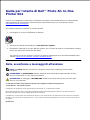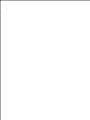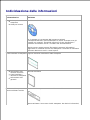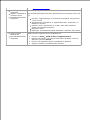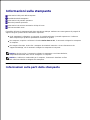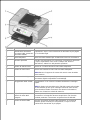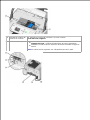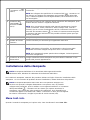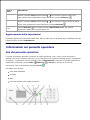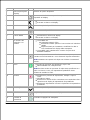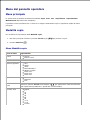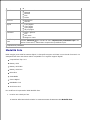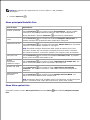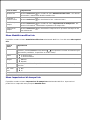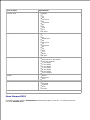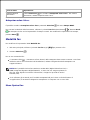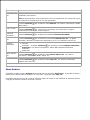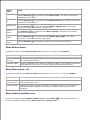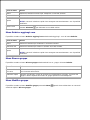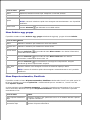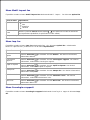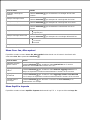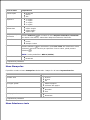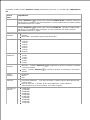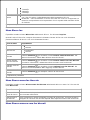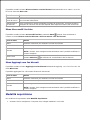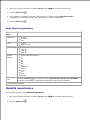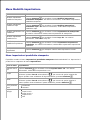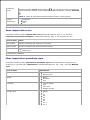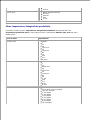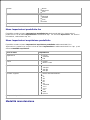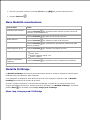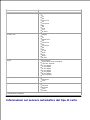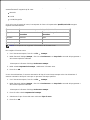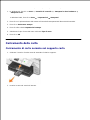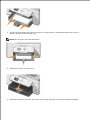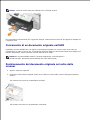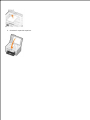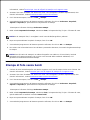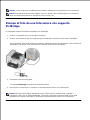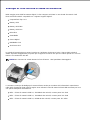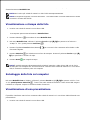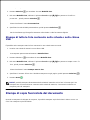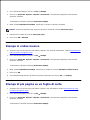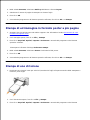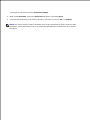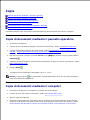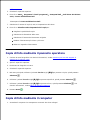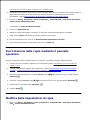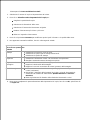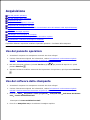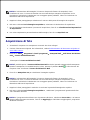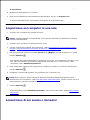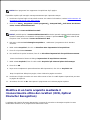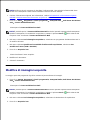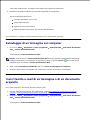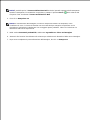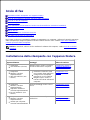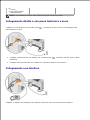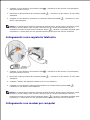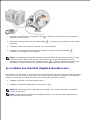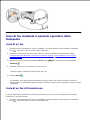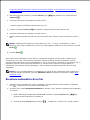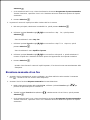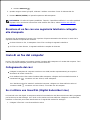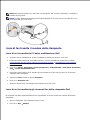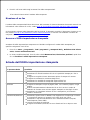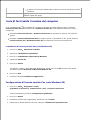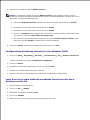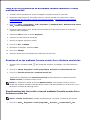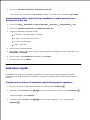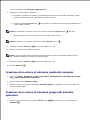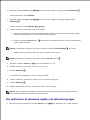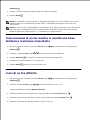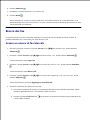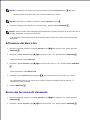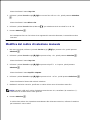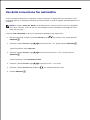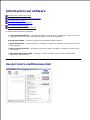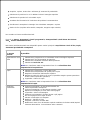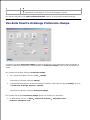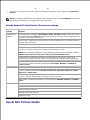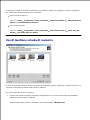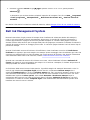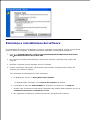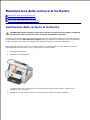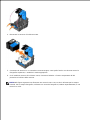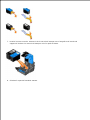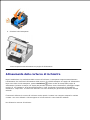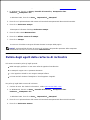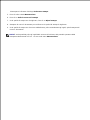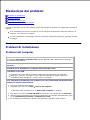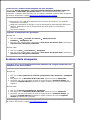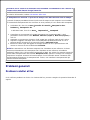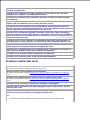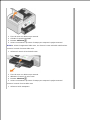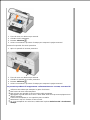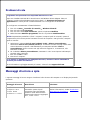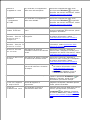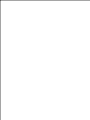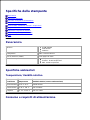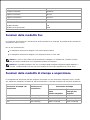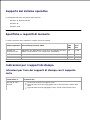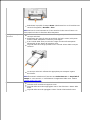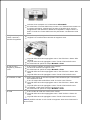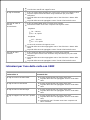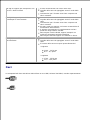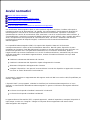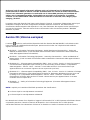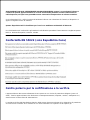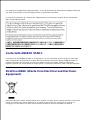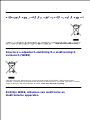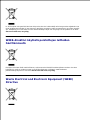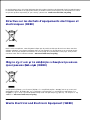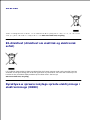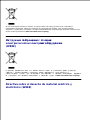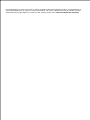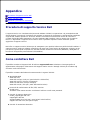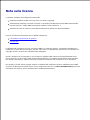Dell 964 All In One Photo Printer Guida utente
- Tipo
- Guida utente

Guida per l'utente di Dell™ Photo All-In-One
Printer 964
Fare clic sui collegamenti a sinistra per visualizzare informazioni sulle caratteristiche e sul funzionamento
della stampante. Per informazioni sull'eventuale documentazione fornita con la stampante, vedere
Individuazione delle informazioni.
Per ordinare inchiostro o materiali di consumo da Dell:
Fare doppio clic sull'icona disponibile sul desktop.1.
Visitare il sito Web di Dell all'indirizzo: www.dell.com/supplies.2.
Richiedere il materiale di consumo Dell per telefono. Per il numero di telefono corrispondente al proprio
paese, fare riferimento al Manuale dell'utente.
3.
Per ottenere un servizio ottimale, accertarsi di disporre dell'etichetta di servizio della stampante Dell.
Vedere Codice servizio espresso e numero etichetta servizio.
Note, avvertenze e messaggi di attenzione
NOTA Una NOTA identifica informazioni importanti che possono semplificare l'utilizzo della
stampante.
AVVERTENZA Un'AVVERTENZA identifica potenziali danni all'hardware oppure perdite di dati e
fornisce informazioni su come evitare il problema.
ATTENZIONE Un messaggio di ATTENZIONE identifica una situazione che può provocare gravi
danni a cose e persone.
Le informazioni incluse nel presente documento sono soggette a modifica senza preavviso.
© 2005 Dell Inc. Tutti i diritti riservati.
Qualsiasi tipo di riproduzione senza autorizzazione scritta di Dell Inc. è assolutamente vietata.
Marchi utilizzati nel testo: Dell e il logo DELL, Dell Picture Studio e Dell Ink Management System sono marchi di Dell Inc.;
Microsoft e Windows sono marchi registrati di Microsoft Corporation.
È possibile che nel documento siano utilizzati altri marchi e nomi di marchi per fare riferimento sia alle società che rivendicano
tali marchi che ai nomi dei loro prodotti. Dell Inc. non rivendica alcun diritto di proprietà per i marchi e i nomi di marchi diversi
dal proprio.
Modello 964

Luglio 2005 SRV DC840 Rev. A00

Individuazione delle informazioni
Informazioni su
Posizione
Driver per la
stampante
Guida per l'utente
CD Drivers and Utilities
Se il computer e la stampante Dell vengono acquistati
contemporaneamente, la documentazione e i driver di stampa sono già
installati sul computer. È possibile utilizzare il CD per disinstallare e
installare nuovamente i driver o accedere alla documentazione.
Nel CD possono essere presenti file Leggimi contenenti informazioni
aggiornate su modifiche tecniche alla stampante o materiale di riferimento
avanzato destinato a tecnici o utenti esperti.
Come installare la stampante
Foglio di istruzioni Installazione della stampante
Informazioni sulle
norme di sicurezza
Come installare e
utilizzare la stampante
Informazioni sulla
garanzia
Manuale dell'utente
Codice servizio espresso e
numero etichetta servizio
Codice servizio espresso e numero etichetta servizio
Questa etichetta si trova sotto l'unità stampante. Per ulteriori informazioni,

vedere Codice servizio espresso.
Driver aggiornati per la
stampante
Risposte a domande di
carattere tecnico
Documentazione della
stampante
Sito Web del Supporto Dell
Nel sito Web del Supporto Dell sono disponibili diversi strumenti in linea, fra
cui:
Soluzioni: suggerimenti per la risoluzione dei problemi, articoli tecnici
e corsi in linea
Aggiornamenti: informazioni su aggiornamenti per i componenti, ad
esempio la memoria
Supporto clienti: informazioni su contatti, stato delle ordinazioni,
garanzia ed eventuali riparazioni
Download: driver
Riferimenti: documentazione della stampante e specifiche del prodotto
Come utilizzare
Windows XP
Documentazione della
stampante
Guida in linea e supporto tecnico di Windows XP
Fare clic su Start Guida in linea e supporto tecnico.1.
Digitare una parola o una frase per descrivere il problema e fare clic
sull'icona a forma di freccia.
2.
Fare clic sull'argomento relativo al problema in questione.3.
Seguire le istruzioni visualizzate sullo schermo.4.

Informazioni sulla stampante
Informazioni sulle parti della stampante
Installazione della stampante
Informazioni sul pannello operatore
Menu del pannello operatore
Informazioni sul sensore automatico del tipo di carta
Caricamento della carta
È possibile utilizzare la stampante Dell Photo AIO Printer 964 per realizzare una vasta gamma di progetti. Di
seguito vengono riportate alcune indicazioni importanti:
Se la stampante è collegata a un computer, è possibile utilizzare il pannello operatore o il software
della stampante per produrre rapidamente documenti di qualità.
Per stampare, acquisire o utilizzare la funzione Salva foto su PC , è necessario collegare la stampante
al computer.
Per eseguire fotocopie, inviare fax o stampare da schede di memoria o da una fotocamera che
supporta PictBridge, non è necessario collegare la stampante al computer.
NOTA Per inviare un fax, è necessario collegare la stampante a una linea telefonica,
indipendentemente dal fatto che sia collegata a un computer.
NOTA Se si utilizza un modem DSL per il computer, è necessario installare un filtro
DSL sulla linea telefonica collegata alla stampante.
Informazioni sulle parti della stampante

Numero:
Parte:
Descrizione:
1
Alimentatore automatico
documenti (ADF, Automatic
Document Feeder)
Acquisizione, copia o invio tramite fax di documenti di più pagine
e/o in formato Legal.
2
Unità stampante
Unità che viene sollevata per accedere alle cartucce di inchiostro.
3
Pannello operatore
Pannello sulla stampante che consente di controllare le operazioni
di copia, acquisizione, invio di fax e stampa. Per ulteriori
informazioni, vedere Uso del pannello operatore .
4
Vassoio di entrata carta
Vassoio in cui viene caricata la carta nella stampante.
5
Vassoio di uscita carta
Vassoio che contiene la carta che esce dalla stampante.
NOTA Estrarre il supporto di arresto del vassoio carta tirandolo
verso l'esterno.
6
Connettore PictBridge
Il connettore utilizzato per collegare alla stampante una
fotocamera digitale compatibile con PictBridge.
7
Alloggiamenti delle schede
Alloggiamento in cui inserire la scheda contenente le immagini
digitali.
NOTA Il display LCD visualizza solo i file JPG trovati sulla scheda.
Per visualizzare gli altri tipi di immagini contenuti nella scheda,
aprire Gestione scheda di memoria. Per ulteriori informazioni,
vedere Uso di Gestione scheda di memoria .
8
Coperchio superiore con
vassoio di uscita ADF
integrato
Parte superiore della stampante che mantiene in posizione il
documento o la fotografia durante l'acquisizione. Qui è anche
possibile prelevare il documento originale all'uscita dall'ADF.
9
Vassoio di entrata ADF
Caricare i documenti originali nella stampante. Si consiglia di
utilizzare questo vassoio per l'acquisizione, la copia o l'invio
tramite fax di documenti di più pagine.

10
Etichetta di riordino dei
materiali di consumo
Per ordinare le cartucce di inchiostro o la carta, visitare
www.dell.com/supplies .
11
Codice servizio espresso
Quando si contatta il supporto tecnico o si visita il sito Web all'indirizzo
support.dell.com , consente di identificare la propria stampante.
Immettere il Codice servizio espresso durante la chiamata al supporto
tecnico.
NOTA Il Codice servizio espresso non è disponibile per tutti i paesi.

12
Connettore FAX (
- connettore sul lato
sinistro)
Consente di collegare la stampante a una linea telefonica attiva per inviare e
ricevere fax.
NOTA Non collegare altre periferiche al connettore FAX ( - connettore sul
lato sinistro) né collegare alla stampante una linea DSL (Digital Subscriber
Line) o ISDN (Integrated Services Digital Network) senza utilizzare un filtro
per linea digitale.
13
Connettore della
presa PHONE ( -
connettore sul lato
destro)
Rimuovere la spina blu per collegare ulteriori periferiche alla stampante, quali
modem dati/fax, telefono o segreteria telefonica.
NOTA Se la comunicazione telefonica del paese di appartenenza è seriale
(come in Germania, Svezia, Danimarca, Austria, Belgio, Italia, Francia e
Svizzera), per un corretto funzionamento del fax è necessario rimuovere la
presa blu dal connettore destro ( ) e inserire il connettore terminale giallo
in dotazione. Nei paesi indicati non sarà possibile utilizzare questa porta per
ulteriori periferiche.
14
Connettore USB
Collega la stampante a un computer.
15
Sportello di accesso
posteriore
Fornisce l'accesso per rimuovere gli inceppamenti della carta.
16
Alimentatore
Fornisce alimentazione alla stampante.
NOTA L'alimentatore è rimovibile. Se l'alimentatore viene rimosso dalla
stampante ma rimane collegato alla presa a muro si accende un LED.
NOTA Se la stampante è spenta quando viene scollegata, risulterà spenta al
successivo collegamento.
17
Connettore del cavo di
alimentazione
Collega l'alimentatore della stampante alla presa elettrica mediante il cavo
specifico del paese di appartenenza.
Installazione della stampante
NOTA La stampante Dell Photo All-In-One Printer 964 supporta Microsoft®
Windows® 2000, Windows XP e Windows XP Professional X64 Edition.
Per installare la stampante, attenersi alla procedura indicata nel foglio di istruzioni Installazione della
stampante . Se si riscontrano dei problemi durante l'installazione, vedere Risoluzione dei problemi .
NOTA La stampante Dell Photo AIO Printer 964 è una periferica analogica che
funziona solo quando è collegata direttamente a una presa a muro. È possibile
collegare altre periferiche, quali un telefono o una segreteria telefonica, al connettore
della presa PHONE ( - connettore sul lato destro) per operare attraverso la
stampante, come è descritto nella procedura di installazione. Se è disponibile una
connessione digitale come ISDN, DSL o ADSL, è necessario un filtro per linea digitale.
Per ulteriori informazioni, rivolgersi al provider di servizi Internet (ISP).
Menu Inst. iniz.
Quando si accende la stampante per la prima volta, viene visualizzato il menu Inst. iniz.

Voce di
menu:
Impostazioni:
Lingua
Utilizzare i pulsanti freccia sinistra/destra per scorrere le opzioni relative alla
lingua. Quando viene evidenziata la lingua desiderata, premere Seleziona .
Paese
Utilizzare i pulsanti freccia sinistra/destra per scorrere le opzioni relative al paese.
Quando viene evidenziato il paese desiderato, premere Seleziona .
Imposta data
e ora
Premere Seleziona per accedere al menu Imposta data e ora . Per ulteriori
informazioni, vedere Menu Imposta data e ora .
Aggiornamento delle impostazioni
È possibile aggiornare le impostazioni della data, dell'ora, della lingua e del paese dopo l'installazione iniziale
tramite l'accesso al menu Impostazione .
Informazioni sul pannello operatore
Uso del pannello operatore
I pulsanti del pannello operatore consentono di copiare documenti e foto, inviare via fax documenti e
stampare foto da una scheda di memoria o da una fotocamera che supporta PictBridge senza il collegamento
al computer. La stampante è accesa quando la spia di alimentazione è illuminata. È possibile modificare le
impostazioni utilizzando i pulsanti Menu , Seleziona e freccia per avviare un processo di
acquisizione, copia o fax mediante il pulsante Avvio .
Sul display sono riportati:
Stato della stampante
Messaggi
Menu
Foto memorizzate nelle schede di memoria

Numero
Parte:
Funzione:
1
LCD (Liquid Crystal
Display)
Mostrare le opzioni disponibili.
2
Indietro
Tornare a un livello di menu precedente quando si scorrono i menu
disponibili sul display.
3
Freccia sinistra
Diminuire un numero sul display.
Scorrere un elenco sul display.
4
Freccia su
Scorrere le opzioni disponibili nel menu.
5
Menu
Scorrere i menu disponibili.
6
Freccia destra
Aumentare un numero sul display.
Scorrere un elenco sul display.
7
Un numero del
tastierino o un
simbolo
In modalità fax:
Immettere numeri di fax.
Selezionare lettere quando si crea un elenco di selezione
rapida.
Digitare numeri per immettere o modificare la data e
l'ora visualizzate sul display della stampante.
In modalità copia, selezionare il numero di copie che si
desidera effettuare.
8
Pausa
Inserire una pausa di tre secondi nel numero da comporre per
accedere a una linea esterna o a un sistema di risposta automatico.
NOTA Immettere una pausa solo dopo aver iniziato a immettere il
numero.
9
Avvio
Avviare un processo di acquisizione, copia o fax.
Nella modalità foto, stampare foto.
NOTA Se viene avviato un processo di copia senza specificare se a
colori o in bianco e nero, per impostazione predefinita viene
utilizzata la modalità a colori.
10
Annulla
Annullare un processo di acquisizione, stampa o copia in
corso.
Chiudere un menu.
Eliminare un numero di fax o terminare una trasmissione fax e
ripristinare sul display le impostazioni fax predefinite.
Eliminare le impostazioni correnti e ripristinare le impostazioni
predefinite.
11
Freccia giù
Scorrere le opzioni disponibili del menu.
12
Seleziona
Scegliere l'opzione visualizzata sul display.
13
Pulsante di
accensione
Accendere o spegnere la stampante.

Menu del pannello operatore
Menu principale
In questo menu è possibile accedere alle modalità Copia , Foto , Fax , Acquisizione , Impostazione o
Manutenzione disponibili sulla stampante.
È possibile inoltre visualizzare foto, inviare fax o eseguire direttamente copie o acquisizioni rapide dal menu
principale.
Modalità copia
Per modificare le impostazioni della Modalità copia :
Nel menu principale, utilizzare i pulsanti freccia su/giù per passare a Copia .1.
Premere Seleziona .2.
Menu Modalità copia
Voce di menu
Impostazioni
Colore
Colore*
Bianco e nero
Copie
1–99
Riduci/Ingrandisci
50%
100%*
200%
Personalizzata%
Adatta a pagina
Poster 2x2
Poster 3x3
Poster 4x4
Qualità
Bozza
Normale*
Foto
Più chiara/Più
scura
Utilizzare i pulsanti freccia sinistra/destra per specificare il livello di luminosità
(per impostazione predefinita, è specificato un livello medio).
Formato carta
Hagaki
L
2L
A6
A5
B5
A4
3 x 5
4 x 6
8,5x11*

8,5x14
Tipo di carta
Rileva automaticamente*
Normale
Patinata
Foto
Lucido
Fascicola
Disattivato*
Attivato
Layout
1 per pagina*
4 per pagina
9 per pagina
16 per pagina
Contenuto
Testo e grafica*
Foto
Solo testo
Disegno a tratto
Modifica imp.
pred.
Premere Seleziona per accedere al menu Impostazioni predefinite copia . Per
ulteriori informazioni, vedere Menu Impostazioni predefinite copia .
*Impostazioni predefinite
Modalità Foto
Nella maggior parte delle fotocamere digitali, le fotografie vengono archiviate in una scheda di memoria. La
stampante Dell Photo AIO Printer 964 è compatibile con i seguenti supporti digitali:
CompactFlash Tipo I e II
Memory Stick
Memory Stick PRO
Memory Stick Duo
Microdrive
SmartMedia
Secure Digital
MultiMedia Card
xD-Picture Card
Per modificare le impostazioni della Modalità Foto:
Inserire una scheda per foto.1.
Al termine della lettura della scheda, la stampante passa direttamente alla Modalità Foto .
2.

1.
NOTA Non rimuovere la scheda mentre è in corso la lettura. I dati potrebbero
danneggiarsi.
Premere Seleziona .2.
Menu principale Modalità Foto
Voce di menu
Impostazioni
Visualizz. presentaz.
Premere Seleziona per accedere al menu Presentazione , dove è possibile
specificare la velocità di presentazione delle foto sulla scheda. Evidenziare la
velocità desiderata e premere Seleziona per avviare la presentazione.
Seleziona e stampa
le foto
Premere Seleziona per accedere alla modalità Anteprima stampa foto . È
possibile stampare foto direttamente dalla schermata di anteprima.
Stampa tutte le foto
Premere Seleziona per accedere alla schermata Stampa tutte dove è possibile
specificare il numero di foto stampate su una pagina.
NOTA È possibile stampare direttamente dalla scheda di memoria solo le foto
archiviate in formato JPG. Per stampare fotografie di formato diverso contenute
nella scheda di memoria, è necessario trasferirle sul computer prima di stamparle.
Salva foto su PC
Premere Seleziona per accedere alla modalità Salva foto su PC . È possibile
salvare le foto contenute nella scheda sul PC.
Modifica
impostazioni
predefinite stampa
Premere Seleziona per accedere al menu Impostazioni di stampa foto . Per
ulteriori informazioni vedere, Menu Impostazioni di stampa foto .
Modifica imp. pred.
Premere Seleziona per accedere al menu Impostazioni fotografiche
predefinite . Per ulteriori informazioni, vedere Menu Impostazioni fotografiche
predefinite .
Stampa selezioni
fotocamera
Premere Seleziona per accedere al menu Stampa selezione DPOF . Per
ulteriori informazioni, vedere Menu Stampa DPOF .
NOTA È necessario disporre di file DPOF salvati sulla scheda per visualizzare questa
opzione. Il file DPOF viene creato dalla fotocamera e salvato sulla scheda.
Menu Altre opzioni foto
È possibile accedere al menu Altre opzioni foto premendo Menu dalla modalità Anteprima stampa
foto .

Voce di menu
Impostazioni
Modifica foto
Premere Seleziona per accedere al menu Modalità modifica foto . Per ulteriori
informazioni, vedere Menu Modalità modifica foto .
Visualizza a
schermo intero
Premere Seleziona per visualizzare le foto a schermo intero.
Modifica impostaz.
stampa
Premere Seleziona per accedere al menu Impostazioni di stampa foto . Per
ulteriori informazioni, vedere Menu Impostazioni di stampa foto .
Anteprima di
stampa
Premere Seleziona per visualizzare l'anteprima di un processo di stampa di una
foto selezionata.
Menu Modalità modifica foto
È possibile accedere al menu Modalità modifica foto selezionando Modifica foto dal menu Altre opzioni
foto .
Voce di
menu
Impostazioni
Luminosità
Utilizzare i pulsanti freccia sinistra/destra per specificare il livello di luminosità (per
impostazione predefinita, è specificato un livello medio).
Ruota
In senso orario*
In senso antiorario
Ritaglia
Ridurre*
Espandi
Riquadro
Utilizzare i pulsanti freccia per delineare l'area di interesse da visualizzare nell'anteprima
della foto.
Rim. occhi
rossi
No*
Sì
*Impostazioni predefinite
Menu Impostazioni di stampa foto
È possibile accedere al menu Impostazioni di stampa foto selezionando Modifica impostazioni
predefinite stampa dal menu principale Modalità Foto .

Voce di menu
Impostazioni
Formato carta
Hagaki
L
2L
A6
10x15 cm
A5
13x18 cm
B5
A4
4x6
5x7
8,5x11*
Formato foto
Hagaki
L
2L
60x80 mm
A6
10x15 cm
A5
13x18 cm
B5
A4
4x6
5x7
8x10
8,5x11
Layout
Automatico*
Senza bordi (1 per pagina)
Una foto centrata
1 per pagina
2 per pagina
3 per pagina
4 per pagina
6 per pagina
8 per pagina
16 per pagina
Qualità
Bozza
Normale*
Foto
Tipo di carta
Rileva automaticamente*
Normale
Patinata
Foto
Lucido
*Impostazioni di fabbrica predefinite
Menu Stampa DPOF
È possibile accedere al menu Stampa DPOF selezionando Stampa selezioni fotocamera dal menu
principale Modalità Foto .

Voce di menu
Impostazioni
Stampa selezioni
fotocamera
Premere Seleziona per accedere a Anteprima selez. fotoc . Per ulteriori
informazioni, vedere Anteprima selez. fotoc.
Anteprima selez. fotoc.
È possibile accedere a Anteprima selez. fotoc. premendo Seleziona dal menu Stampa DPOF .
Per scorrere le selezioni della fotocamera, utilizzare i pulsanti freccia sinistra/destra . Premere Avvio
per stampare le foto con le impostazioni di stampa correnti. Per modificare le impostazioni di stampa,
premere Menu .
Modalità fax
Per modificare le impostazioni della Modalità fax :
Nel menu principale, utilizzare i pulsanti freccia su/giù per passare a Fax .1.
Premere Seleziona .2.
Per un uso corretto del fax:
Il connettore FAX ( - connettore sul lato destro) della stampante deve essere connesso a una linea
telefonica attiva. Per informazioni sull'installazione, vedere Configurazione della stampante con
l'apparecchiatura .
NOTA Non è possibile inviare fax tramite un modem DSL (Digital Subscriber Line) o
ISDN (Integrated Signature Digital Network), a meno che non venga acquistato un
filtro per linea digitale. Per ulteriori informazioni, rivolgersi al provider di servizi
Internet (ISP).
Se si utilizzano gli strumenti per il fax della stampante Dell per inviare un fax dall'interno di
un'applicazione, è necessario collegare la stampante a un computer con un cavo USB.
Menu Opzioni fax

Voce di menu
Azione
Finestra num.
fax
Utilizzare il tastierino per inserire il numero a cui si desidera inviare il fax. Il numero viene
visualizzato nella finestra.
NOTA In questa finestra viene inserito anche il fax di trasmissione che consente di inviare
un singolo fax a più destinatari in una sola operazione.
Rubrica
Premere Seleziona per accedere al menu Rubrica . Per ulteriori informazioni, vedere
Menu Rubrica .
Cron. ricomp.
Premere Seleziona per visualizzare la cronologia di ricomposizione. Vengono
visualizzati gli ultimi cinque numeri composti.
Selezione
immediata
Premere Seleziona per accedere alla modalità Selezione immediata .
Ritarda invio
fax
Premere Seleziona per visualizzare la schermata Ritarda invio fax . In questa
schermata, utilizzare il tastierino per specificare l'ora in cui si desidera inviare il fax.
Risposta
automatica
Attivato*
Pianificato - Premere Seleziona per accedere al menu Risposta automatica,
Pianificato . Per ulteriori informazioni, vedere Menu Risposta automatica,
Pianificato .
Disattivato
Modif. impost.
fax
Premere Seleziona per accedere al menu Modif. impost. fax . Per ulteriori
informazioni, vedere Menu Modif. impost. fax .
Imp. fax
Premere Seleziona per accedere al menu Imp. fax . Per ulteriori informazioni,
vedere il menu Imp. fax .
*Impostazioni predefinite
Menu Rubrica
È possibile accedere al menu Rubrica selezionando Rubrica dal menu Opzioni fax . È possibile accedere a
questo menu selezionando anche Rubrica selezione rapida dal menu Imp. fax .
È possibile specificare fino a 99 numeri di selezione rapida, 89 numeri di fax individuali di selezione rapida e
10 gruppi di selezione rapida di 30 numeri ciascuno.

Voce di
menu
Azione
Ricerca nome
Premere Seleziona per accedere al menu Ricerca nome . Per ulteriori informazioni,
vedere Menu Ricerca nome .
Ricerca num.
tel.
Premere Seleziona per accedere al menu Ricerca num. tel . Per ulteriori informazioni,
vedere Menu Ricerca num. tel .
Aggiungi voce
Premere Seleziona per accedere al menu Rubrica: aggiungi voce . Per ulteriori
informazioni, vedere Menu Rubrica: aggiungi voce .
Ricerca
gruppo
Press Seleziona per accedere al menu Ricerca gruppo . Per ulteriori informazioni,
vedere Menu Ricerca gruppo .
Aggiungi
gruppo
Premere Seleziona per accedere al menu Rubrica: agg. gruppo . Per ulteriori
informazioni, vedere Menu Rubrica: agg. gruppo .
Stampa
elenco
Premere Seleziona per stampare la rubrica memorizzata sulla stampante.
Menu Ricerca nome
È possibile accedere al menu Ricerca nome selezionando Ricerca nome dal menu Rubrica .
Voce di menu
Azione
Finestra dei criteri
di ricerca
Utilizzare il tastierino per inserire una lettera. Viene visualizzata automaticamente la
voce ricercata nella rubrica.
Selezione rapida
Vengono visualizzati i nomi delle voci di selezione rapida. I nomi in elenco di selezione
rapida dipendono dal numero di selezioni rapide specificate nella stampante.
Menu Ricerca num. tel.
È possibile accedere al menu Ricerca num. tel. selezionando Ricerca num. tel. dal menu Rubrica .
Voce di menu
Azione
Finestra dei
criteri di ricerca
Utilizzare il tastierino per inserire un numero. Viene visualizzata automaticamente la
voce ricercata nella rubrica.
Selezione rapida
Vengono visualizzati i numeri di fax delle voci di selezione rapida. I nomi nell'elenco
delle selezioni rapide dipendono dal numero di selezioni rapide specificate nella
stampante.
Menu Rubrica: modifica voce
È possibile accedere al menu Rubrica: modifica voce premendo Menu quando viene evidenziato un
numero di selezione rapida nel menu Ricerca num. tel. o Ricerca nome .

Voce di menu
Azione
Nome
Utilizzare il tastierino numerico per modificare il nome del contatto.
Numero di fax
Utilizzare il tastierino numerico per modificare il numero di fax.
Num. selez.
rapida
Viene visualizzato il numero di selezione rapida associato al contatto.
NOTA Il numero di selezione rapida viene assegnato automaticamente e non è possibile
modificarlo.
Elimina voce
Premere Seleziona per eliminare la voce dalla rubrica.
Menu Rubrica: aggiungi voce
È possibile accedere al menu Rubrica: aggiungi voce selezionando Aggiungi voce dal menu Rubrica .
Voce di menu
Azione
Nome
Utilizzare il tastierino per modificare il nome del contatto.
Numero di fax
Utilizzare il tastierino per inserire il numero di fax del contatto.
Num. selez.
rapida
A questo contatto viene assegnato il numero di selezione rapida più basso.
NOTA Il numero di selezione rapida viene assegnato automaticamente e non è possibile
modificarlo.
Menu Ricerca gruppo
È possibile accedere al menu Ricerca gruppo selezionando Ricerca gruppo dal menu Rubrica .
Voce di menu
Azione
Finestra dei criteri
di ricerca
Utilizzare il tastierino per inserire una lettera. Viene visualizzata automaticamente la
voce ricercata nella rubrica.
Selezione rapida
Vengono visualizzati i numeri di fax delle voci appartenenti al gruppo. Il numero dei
gruppi in elenco dipende dal numero di gruppi specificato nella stampante.
Menu Modifica gruppo
È possibile accedere al menu Modifica gruppo premendo Menu quando viene evidenziato un numero di
selezione rapida in Ricerca gruppo .

Voce di menu
Azione
Nome
Utilizzare il tastierino numerico per modificare il nome del contatto.
Numero di fax
Utilizzare il tastierino numerico per modificare il numero di fax del contatto.
Num. selez.
rapida
Viene visualizzato il numero di selezione rapida associato al contatto.
NOTA Il numero di selezione rapida viene assegnato automaticamente e non è possibile
modificarlo.
Elimina voce
Premere Seleziona per eliminare la voce dalla rubrica.
Menu Rubrica: agg. gruppo
È possibile accedere al menu Rubrica: agg. gruppo selezionando Aggiungi gruppo dal menu Rubrica .
Voce di menu
Azione
Nome
Utilizzare il tastierino per modificare il nome del contatto.
Finestra num.
fax
Utilizzare il tastierino per modificare il numero di fax.
Ricerca nome
Premere Seleziona per accedere al menu Ricerca nome . Per ulteriori informazioni,
vedere Menu Ricerca nome .
Ricerca num.
tel.
Premere Seleziona per accedere al menu Ricerca num. tel . Per ulteriori
informazioni, vedere Menu Ricerca num. tel .
Cron. ricomp.
Premere Seleziona per visualizzare la cronologia di ricomposizione. Vengono
visualizzati gli ultimi cinque numeri composti.
Num. selez.
rapida
A questo contatto viene assegnato il numero di selezione rapida più basso.
NOTA Il numero di selezione rapida viene assegnato automaticamente e non è possibile
modificarlo.
Menu Risposta automatica, Pianificato
È possibile accedere al menu Risposta automatica, Pianificato selezionando Pianificato nelle opzioni di
Risposta automatica nel menu Opzioni fax o selezionando Risposta automatica, Pianificato dal
menu Squilli e risposta .
Se viene attivata l'opzione Risposta automatica , la macchina risponde automaticamente ai fax in entrata
senza l'intervento dell'utente. Se l'opzione Risposta automatica è disattivata, è necessario rispondere
manualmente ai fax.
Voce di menu
Azione
Attiva risposta automatica
dopo
Utilizzare il tastierino per specificare l'ora in cui si desidera attivare l'opzione
di risposta automatica.
Disattiva risposta
automatica dopo
Utilizzare il tastierino per specificare l'ora in cui si desidera disattivare
l'opzione di risposta automatica.
La pagina si sta caricando...
La pagina si sta caricando...
La pagina si sta caricando...
La pagina si sta caricando...
La pagina si sta caricando...
La pagina si sta caricando...
La pagina si sta caricando...
La pagina si sta caricando...
La pagina si sta caricando...
La pagina si sta caricando...
La pagina si sta caricando...
La pagina si sta caricando...
La pagina si sta caricando...
La pagina si sta caricando...
La pagina si sta caricando...
La pagina si sta caricando...
La pagina si sta caricando...
La pagina si sta caricando...
La pagina si sta caricando...
La pagina si sta caricando...
La pagina si sta caricando...
La pagina si sta caricando...
La pagina si sta caricando...
La pagina si sta caricando...
La pagina si sta caricando...
La pagina si sta caricando...
La pagina si sta caricando...
La pagina si sta caricando...
La pagina si sta caricando...
La pagina si sta caricando...
La pagina si sta caricando...
La pagina si sta caricando...
La pagina si sta caricando...
La pagina si sta caricando...
La pagina si sta caricando...
La pagina si sta caricando...
La pagina si sta caricando...
La pagina si sta caricando...
La pagina si sta caricando...
La pagina si sta caricando...
La pagina si sta caricando...
La pagina si sta caricando...
La pagina si sta caricando...
La pagina si sta caricando...
La pagina si sta caricando...
La pagina si sta caricando...
La pagina si sta caricando...
La pagina si sta caricando...
La pagina si sta caricando...
La pagina si sta caricando...
La pagina si sta caricando...
La pagina si sta caricando...
La pagina si sta caricando...
La pagina si sta caricando...
La pagina si sta caricando...
La pagina si sta caricando...
La pagina si sta caricando...
La pagina si sta caricando...
La pagina si sta caricando...
La pagina si sta caricando...
La pagina si sta caricando...
La pagina si sta caricando...
La pagina si sta caricando...
La pagina si sta caricando...
La pagina si sta caricando...
La pagina si sta caricando...
La pagina si sta caricando...
La pagina si sta caricando...
La pagina si sta caricando...
La pagina si sta caricando...
La pagina si sta caricando...
La pagina si sta caricando...
La pagina si sta caricando...
La pagina si sta caricando...
La pagina si sta caricando...
La pagina si sta caricando...
La pagina si sta caricando...
La pagina si sta caricando...
La pagina si sta caricando...
La pagina si sta caricando...
La pagina si sta caricando...
La pagina si sta caricando...
La pagina si sta caricando...
La pagina si sta caricando...
La pagina si sta caricando...
La pagina si sta caricando...
La pagina si sta caricando...
La pagina si sta caricando...
La pagina si sta caricando...
La pagina si sta caricando...
La pagina si sta caricando...
La pagina si sta caricando...
La pagina si sta caricando...
La pagina si sta caricando...
La pagina si sta caricando...
La pagina si sta caricando...
La pagina si sta caricando...
La pagina si sta caricando...
La pagina si sta caricando...
La pagina si sta caricando...
La pagina si sta caricando...
La pagina si sta caricando...
La pagina si sta caricando...
La pagina si sta caricando...
-
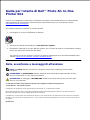 1
1
-
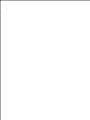 2
2
-
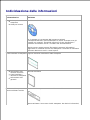 3
3
-
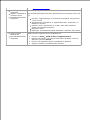 4
4
-
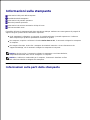 5
5
-
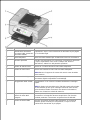 6
6
-
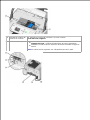 7
7
-
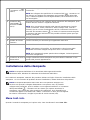 8
8
-
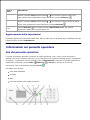 9
9
-
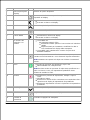 10
10
-
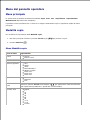 11
11
-
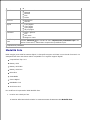 12
12
-
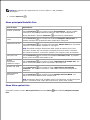 13
13
-
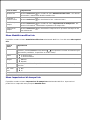 14
14
-
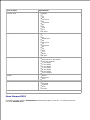 15
15
-
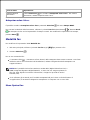 16
16
-
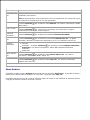 17
17
-
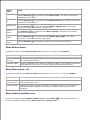 18
18
-
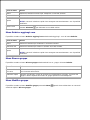 19
19
-
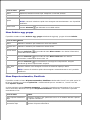 20
20
-
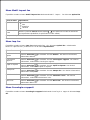 21
21
-
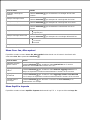 22
22
-
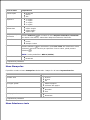 23
23
-
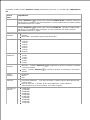 24
24
-
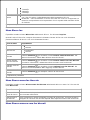 25
25
-
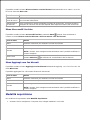 26
26
-
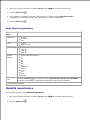 27
27
-
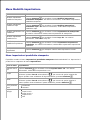 28
28
-
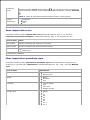 29
29
-
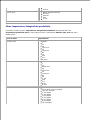 30
30
-
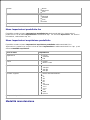 31
31
-
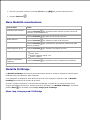 32
32
-
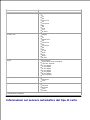 33
33
-
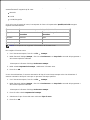 34
34
-
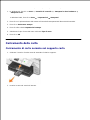 35
35
-
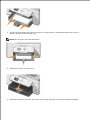 36
36
-
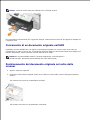 37
37
-
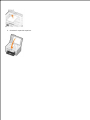 38
38
-
 39
39
-
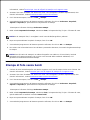 40
40
-
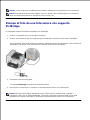 41
41
-
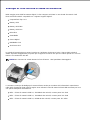 42
42
-
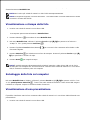 43
43
-
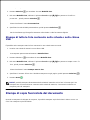 44
44
-
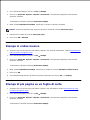 45
45
-
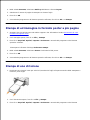 46
46
-
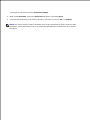 47
47
-
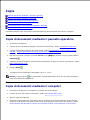 48
48
-
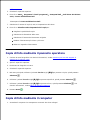 49
49
-
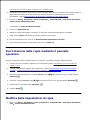 50
50
-
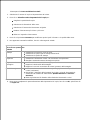 51
51
-
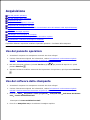 52
52
-
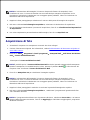 53
53
-
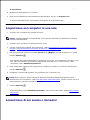 54
54
-
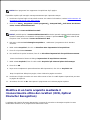 55
55
-
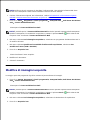 56
56
-
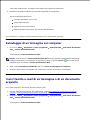 57
57
-
 58
58
-
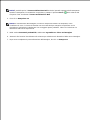 59
59
-
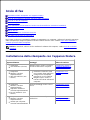 60
60
-
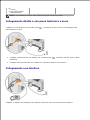 61
61
-
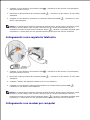 62
62
-
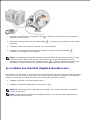 63
63
-
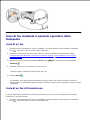 64
64
-
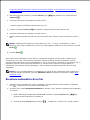 65
65
-
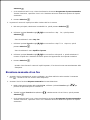 66
66
-
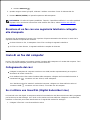 67
67
-
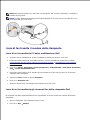 68
68
-
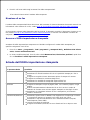 69
69
-
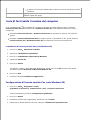 70
70
-
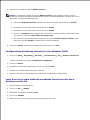 71
71
-
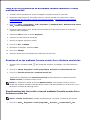 72
72
-
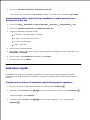 73
73
-
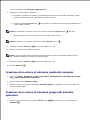 74
74
-
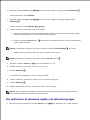 75
75
-
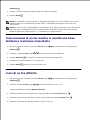 76
76
-
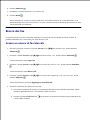 77
77
-
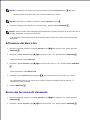 78
78
-
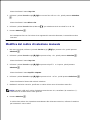 79
79
-
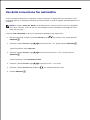 80
80
-
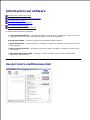 81
81
-
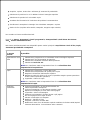 82
82
-
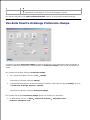 83
83
-
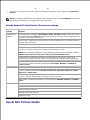 84
84
-
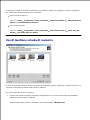 85
85
-
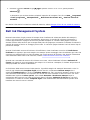 86
86
-
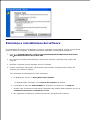 87
87
-
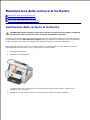 88
88
-
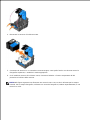 89
89
-
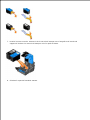 90
90
-
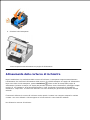 91
91
-
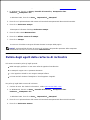 92
92
-
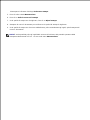 93
93
-
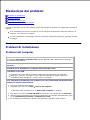 94
94
-
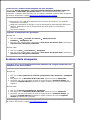 95
95
-
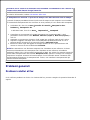 96
96
-
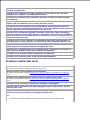 97
97
-
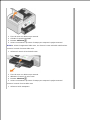 98
98
-
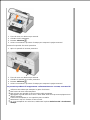 99
99
-
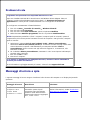 100
100
-
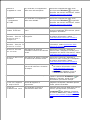 101
101
-
 102
102
-
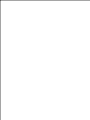 103
103
-
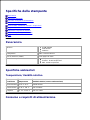 104
104
-
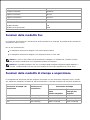 105
105
-
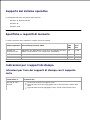 106
106
-
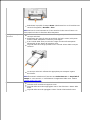 107
107
-
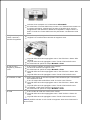 108
108
-
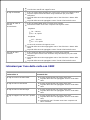 109
109
-
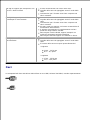 110
110
-
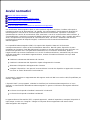 111
111
-
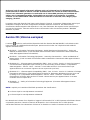 112
112
-
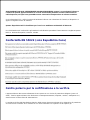 113
113
-
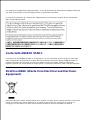 114
114
-
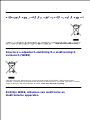 115
115
-
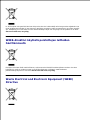 116
116
-
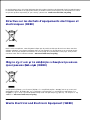 117
117
-
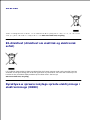 118
118
-
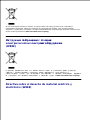 119
119
-
 120
120
-
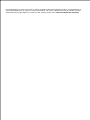 121
121
-
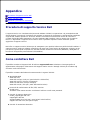 122
122
-
 123
123
-
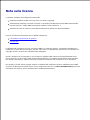 124
124
Dell 964 All In One Photo Printer Guida utente
- Tipo
- Guida utente
Documenti correlati
-
Dell 924 All-in-One Photo Printer Guida utente
-
Dell 922 All In One Photo Printer Manuale del proprietario
-
Dell 720 Color Printer Manuale del proprietario
-
Dell 725 Personal Inkjet Printer Guida utente
-
Dell 720 Color Printer Guida utente
-
Dell 966 All in One Inkjet Printer Guida utente
-
Dell 810 All In One Inkjet Printer Guida utente
-
Dell 962 All In One Photo Printer Guida utente
-
Dell 942 All In One Inkjet Printer Guida utente
-
Dell 926 All In One Inkjet Printer Guida utente